Tischplan erstellen
Im seatIn kann direkt ein Tischplan erstellt werden. Damit ein Tischplan erstellt werden kann, muss erst ein Raum vorhanden sein.
Damit ein Tischplan erstellt werden kann, muss ein Raum vorhanden sein.
Direkt in der Raumerstellungsfunktion in den Einstellungen kann ein entsprechender Tischplan für einen Raum erstellt werden. Speichere dazu zuerst den Raum und wähle danach folgenden Link:

Ist bereits ein Raum vorhanden, kann auch direkt im seatIn ein Tischplan erstellt werden über das Werkzeug-Symbol:
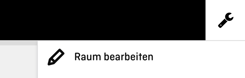
Tische
Tische werden mit dem Cursor auf die Raumfläche gezogen.
Du hast die Auswahl zwischen bereits vorgegebenen Sitzplätzen in weiss oder zwei Tischvarianten, wobei die Anzahl Sitzplätze individuell bestimmt werden kann.
Das kleine rote Quadrat ist der Rotationsschalter; ein Tisch kann um seine eigene Achse gedreht und so nach deinem Gusto positioniert werden.
Macintosh Benutzer können Tische und Raum-Elemente mit der Tastenkombination fn + backspace (Löschtaste) wieder entfernen. Windows Benutzer löschen Tische und Raum-Elemente mit der Taste entf / del.
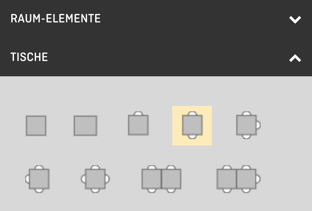
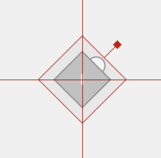
Raum-Elemente
Die Raumgrösse vergrössert sich nach rechts und nach unten, der Fixpunkt ist die linke obere Ecke.
Linien, Rechtecke, Kreise und Textfelder werden mit dem Cursor ausgewählt und durch einen Klick auf die Raumfläche an der gewünschten Stelle platziert. Raum-Elemente können vergrössert, verlängert, breiter oder schmaler gestaltet werden.
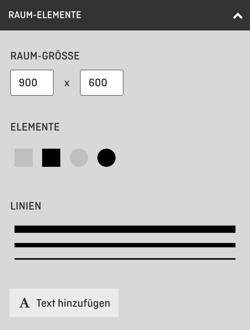
Es ist zu empfehlen, den Tischplan zu vereinfachen sowie die Tischanordnung etwas zusammengerückter zu gestalten. So kann ein guter Überblick gewährleisten werden.
Vorsicht bei der Veränderung der Raumgrösse: Befinden sich noch Tische oder Raum-Elemente in der Fläche, welche nun nicht mehr ersichtlich ist, könnten diese Elemente im Bearbeitungsprogramm nicht mehr gelöscht werden. Erst die Tisch- und Raum-Elemente zusammenrücken, danach den Raum verkleinern.